Unity里自带的Debug输出信息的功能非常好用, 但是在实机上不那么好用了, 不能直观的看见输出的信息. 这时就使用把信息输出到界面上的方法. 特别是给非开发人员看的时候就非常方便了,下面这样:
绘制方式用的是自带的GUI, 使用时首先把脚本拖到对象, 然后设置GUI Style :
然后在代码中这样使用就可以了.
void Update()
{
MyDebug.Add("MyDebug", "ver 2014-1-29 10:21");
MyDebug.Add("XXX", 0.1F);
}源代码:
/// <summary>
/// 用于在屏幕上输出调试信息.
/// 版本 : 2014-1-29 10:21
/// </summary>
public class MyDebug : MonoBehaviour
{
static List<string> messages = new List<string>();
static List<string> names = new List<string>();
public GUIStyle style = null;
public Rect rect;
public float IntervalSize = 16;
//绘制持续时间(秒)
public







 本文介绍了如何在Unity中将调试信息输出到游戏界面,而非局限于控制台,这对于实机调试和向非开发人员展示游戏状态非常有用。通过使用Unity的内置GUI系统和GUI Style,开发者可以轻松地在游戏界面上显示自定义的调试信息。
本文介绍了如何在Unity中将调试信息输出到游戏界面,而非局限于控制台,这对于实机调试和向非开发人员展示游戏状态非常有用。通过使用Unity的内置GUI系统和GUI Style,开发者可以轻松地在游戏界面上显示自定义的调试信息。
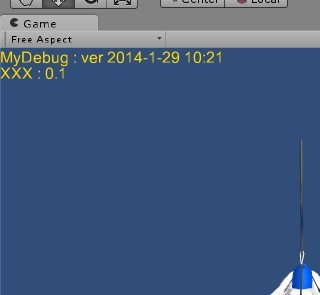
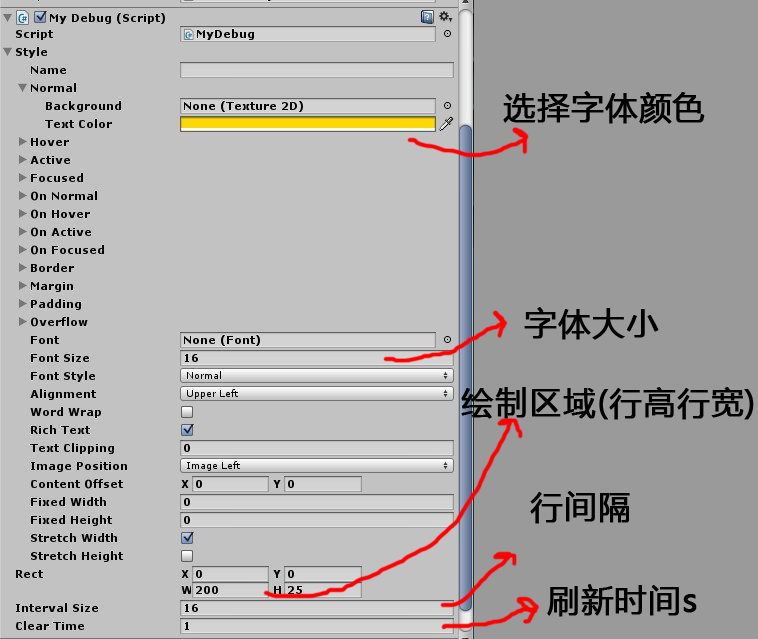
 最低0.47元/天 解锁文章
最低0.47元/天 解锁文章















 5345
5345

 被折叠的 条评论
为什么被折叠?
被折叠的 条评论
为什么被折叠?








